Netinstall requiere transferir un solo archivo a su servidor. El script que contiene descargará el archivo de Piwigo desde piwigo.org y a continuación extraerá el contenido e iniciará el instalador.

Es posible que el proceso NetInstall no funcione en su servidor web, según el nivel de características que proporcione. Si no consigue hacerlo funcionar, simplemente cambie a la Guía de instalación manual.

El equipo de Piwigo recomienda FileZilla como cliente FTP porque, al igual que Piwigo, es compatible con Windows y Linux.
Inicie FileZilla y rellene los valores de conexión con la información proporcionada por su alojador web:
Pulse el botón Conexión rápida. Ya está conectado a su servidor web.
Seleccione el archivo piwigo-netinstall.php de su disco duro y transfiéralo al servidor web.
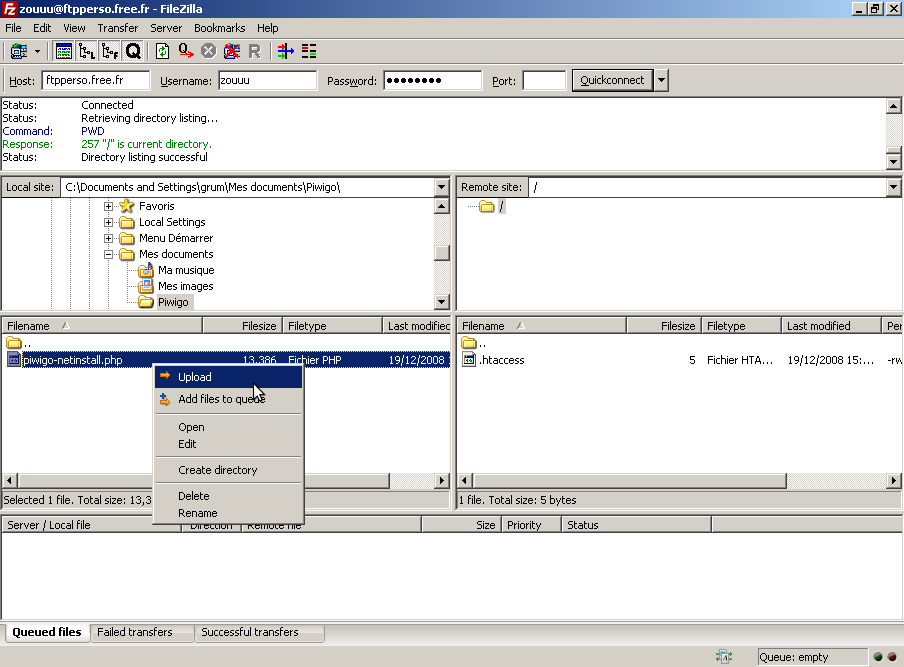
Cargar la conexión
Una vez se haya transferido el script de NetInstall, vaya a la dirección web del mismo con un navegador web, por ejemplo: http://example.com/piwigo-netinstall.php
Seleccione un nombre de directorio para la galería fotográfica de su sitio web. Por defecto, Piwigo se instalará en el directorio piwigo. Si deja vacío el campo Destino, Piwigo se instalará en el mismo sitio a donde haya transferido el script de NetInstall.
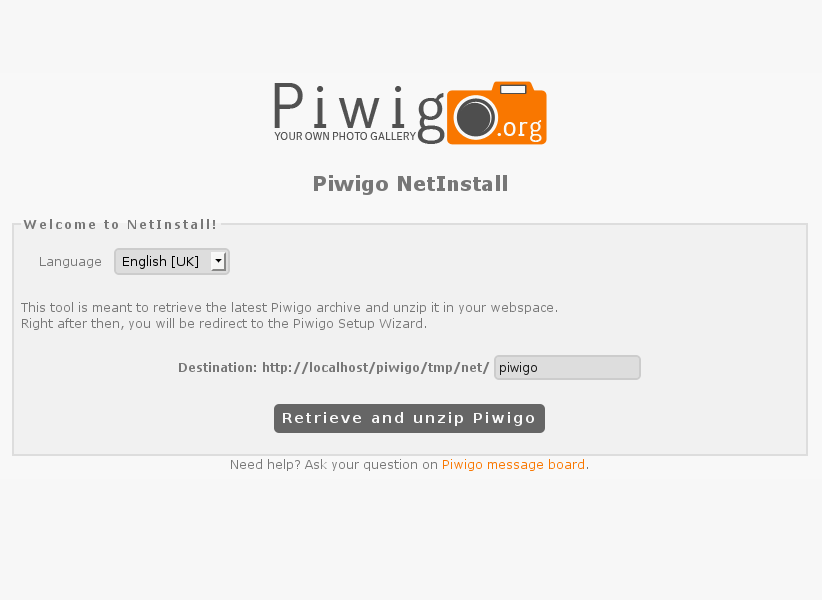
Elija un nombre de carpeta para su galería fotográfica
Ejecute la acción “Recuperar y desempaquetar Piwigo“ y a continuación “Instalar Piwigo ahora“
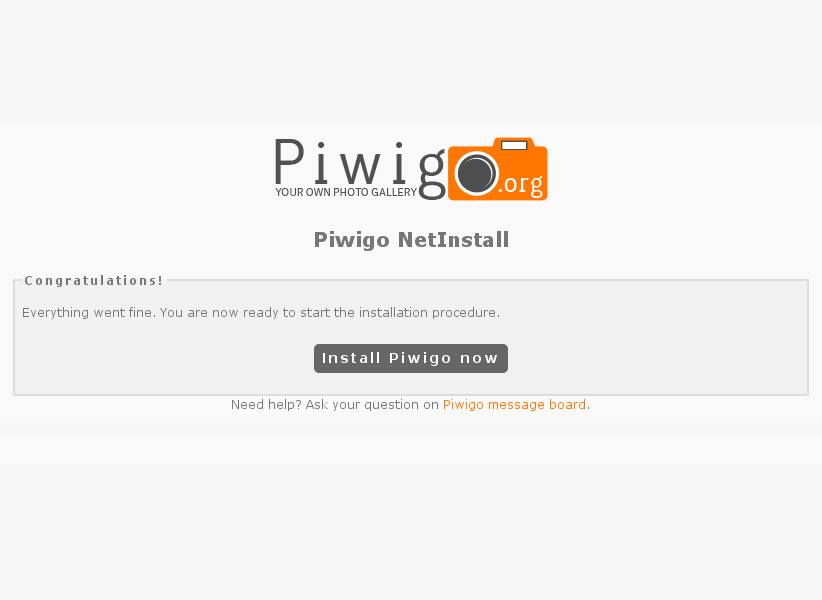
Piwigo está instalado
Ahora es el turno de los valores de la base de datos MySQL y la cuenta de webmaster para administrar la galería
Rellene los valores de conexión de la base de datos MySQL, tal como se los haya dado su proveedor de alojamiento web::
Se necesita lo siguiente para crear la cuenta de webmaster:
Ejecute la acción “Iniciar instalación” (Start Install)
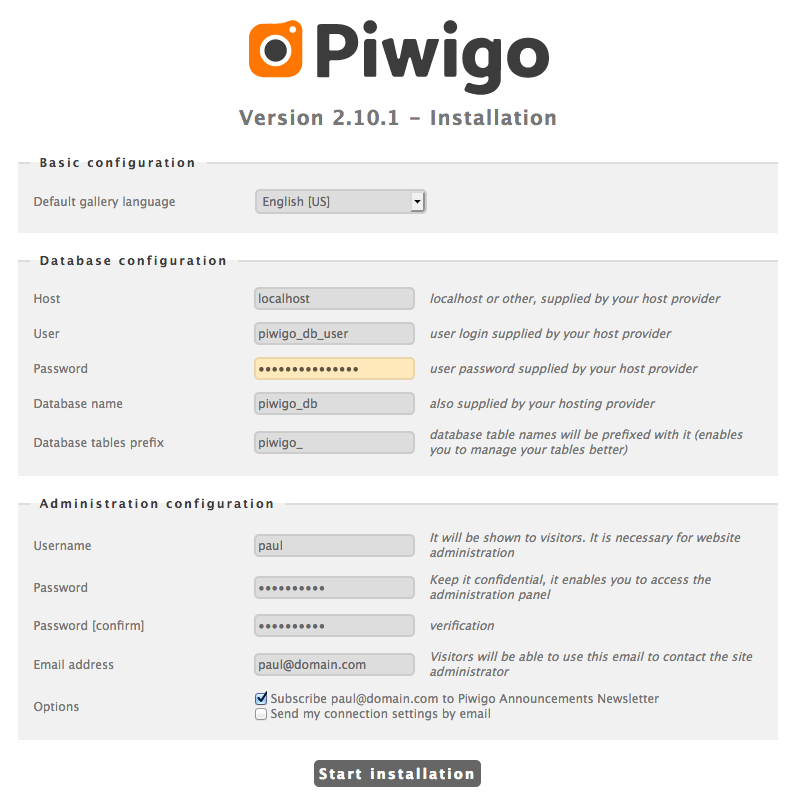
Lado de la instalación
Se le informará sobre el éxito o fracaso del proceso de instalación.
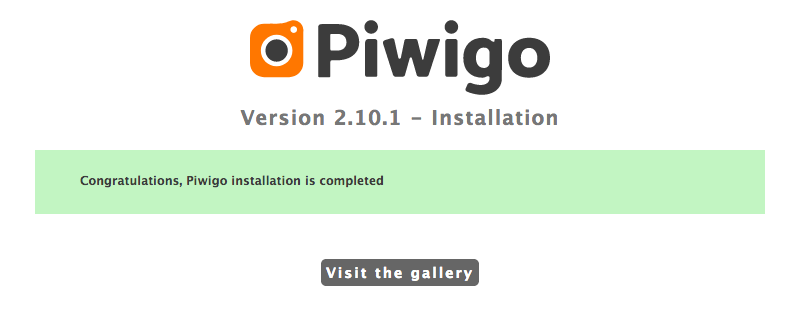
Instalación satisfactoria
Una vez haya terminado la instalación, puede visitar su galería. Inicie sesión con la cuenta de webmaster y podrá llegar al panel de administración.
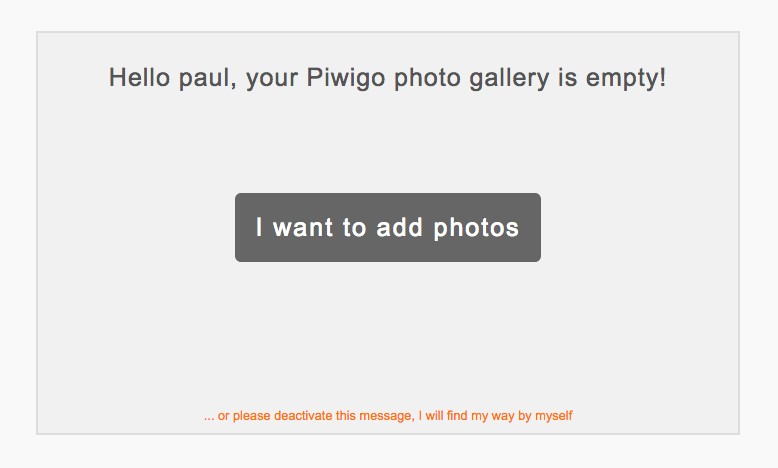
Piwigo está instalado
Puede obtener ayuda en el foro o encontrar sus propias respuestas en la documentación